نحوه قرار دادن یک کارتریج در یک چاپگر HP
کارتریج های جوهر در اکثر مدل های چاپگر HP قابل جابجایی هستند و حتی به صورت جداگانه فروخته می شوند. تقریبا هر صاحب چاپ تجهیزات با شرایطی مواجه است که لازم است یک کارتریج در آن وارد شود. کاربران غیرممکن اغلب سوالات مربوط به این فرآیند دارند. امروز ما سعی خواهیم کرد که تا آنجا که ممکن است درباره این روش صحبت کنیم.
محتوا
ما کارتریج را به چاپگر HP وارد می کنیم
وظیفه نصب مخزن جوهر مشکلاتی را ایجاد نمی کند، با این حال، با توجه به ساختار مختلف محصولات HP، مشکلات خاصی ممکن است ایجاد شود. ما نمونه ای از سری سری DeskJet را خواهیم برد و براساس ویژگی های طراحی دستگاه شما، دستورالعمل های زیر را تکرار کنید.
مرحله 1: نصب مقاله
در دفترچه های رسمی خود، سازنده توصیه می کند که ابتدا کاغذ را پر کنید و سپس به نصب جوهر بروید. با تشکر از این، شما می توانید بلافاصله کارتریج را aligning و شروع به چاپ. بیایید نگاهی سریع به نحوه انجام این کارها داشته باشیم:
- پوشش بالا را باز کنید.
- همین کار را با سینی دریافت کنید
- پایین پرانتز را که مربوط به عرض کاغذ است را پایین بیاورید.
- یک پشته کوچک از ورقه های A4 خالی را به سینی بارگذاری کنید.
- آن را با راهنمای عرض، آن را امن نگه دارید، اما نه محکم، به طوری که غلتک وانت می تواند کاغذ را آزادانه.





این روش بارگذاری کاغذ را تکمیل می کند؛ میتوانید ظرف را داخل آن قرار دهید و آن را کالیبراسیون کنید.
مرحله 2: نصب تانک جوهر
اگر می خواهید یک کارتریج جدید خریداری کنید، مطمئن شوید که فرمت آن توسط سخت افزار شما پشتیبانی می شود. لیست مدل های سازگار در کتابچه راهنما به چاپگر یا صفحه رسمی خود در وب سایت HP است. اگر مخاطبین مطابقت نداشته باشد، ظرف جوهر شناسایی نخواهد شد. اکنون که قسمت سمت راست خود دارید، این مراحل را دنبال کنید:
- پنل جانبی را برای دسترسی به نگهدارنده باز کنید.
- کارتریج قدیمی را به آرامی فشار دهید تا آن را حذف کنید.
- جزء جدید را از بسته بندی خارج کنید.
- فیلم محافظ را از نازل و مخاطبین جدا کنید.
- مخزن جوهر را در جای خود نصب کنید. واقعیت این است که این اتفاق افتاد، شما یاد بگیرید زمانی که کلیک مربوطه.
- در صورت لزوم، این مراحل را با تمام کارتریج های دیگر تکرار کنید و سپس پانل سمت را ببندید.



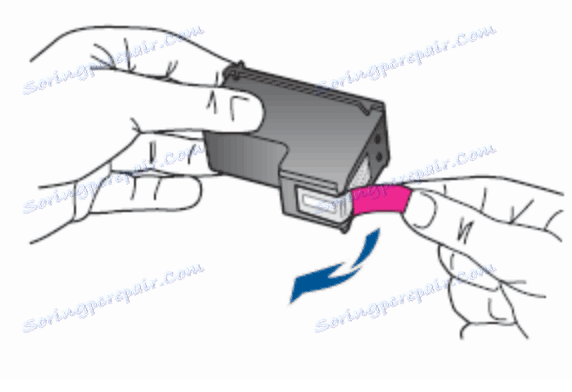


در این نصب اجزای کامل شده است. تنها برای انجام کالیبراسیون باقی مانده است، پس از آن می توانید به چاپ اسناد ادامه دهید.
مرحله 3: کارتریج ها را تراز کنید
پس از تکمیل نصب تانک های جدید جوهر، تجهیزات بلافاصله آنها را تشخیص نمی دهد، گاهی اوقات حتی نمی تواند رنگ صحیح را تعیین کند، بنابراین اصلاح لازم است. این کار از طریق ویژگی های نرم افزاری ساخته شده است:
- دستگاه را به رایانه وصل کنید و آن را روشن کنید.
- از منوی «شروع» به «کنترل پنل» بروید .
- دسته بندی دستگاه ها و چاپگرها را باز کنید .
- بر روی چاپگر خود راست کلیک کنید و Print Setup را انتخاب کنید.
- در پنجره ای که باز می شود، به زبانه خدمات مراجعه کنید.
- ابزار تعمیر و نگهداری کارتریجها را انتخاب کنید.
جزئیات بیشتر:
نحوه اتصال چاپگر به کامپیوتر
اتصال چاپگر از طریق روتر Wi-Fi
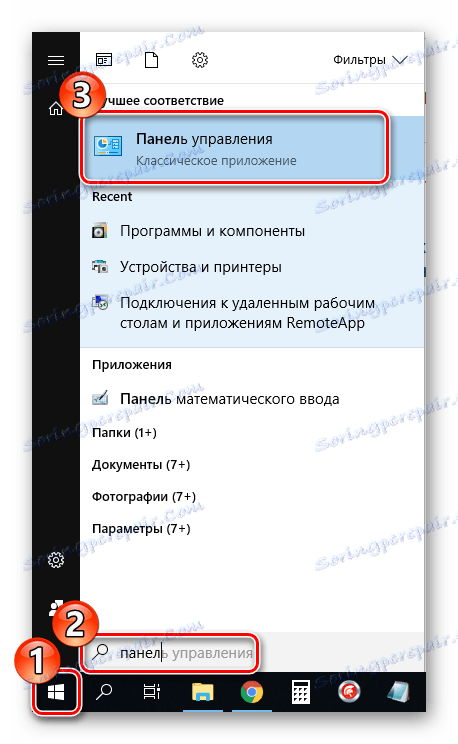
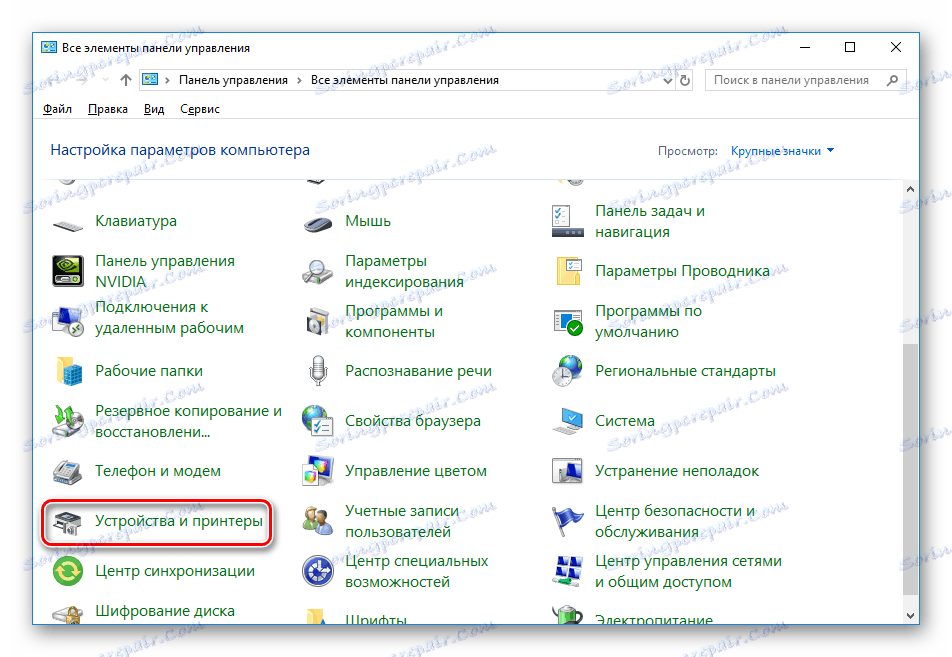
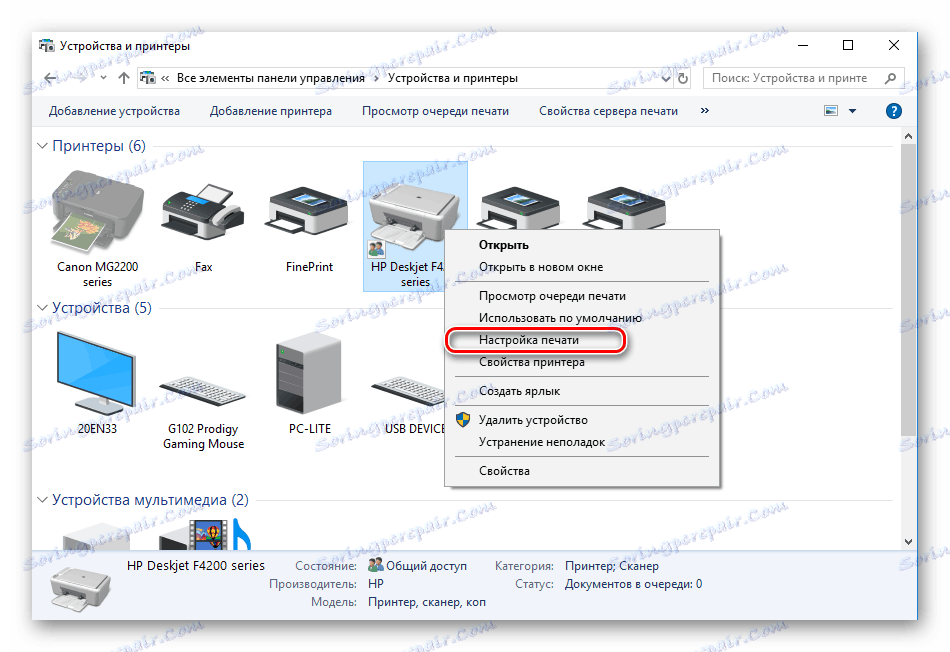
در صورتی که دستگاه شما در فهرست نمایش داده نشود، باید خودتان آن را اضافه کنید. این را می توان به روش های مختلف انجام داد. بیشتر در مورد آنها را در مقاله دیگر ما در لینک زیر بخوانید.
همچنین ببینید: افزودن چاپگر به ویندوز
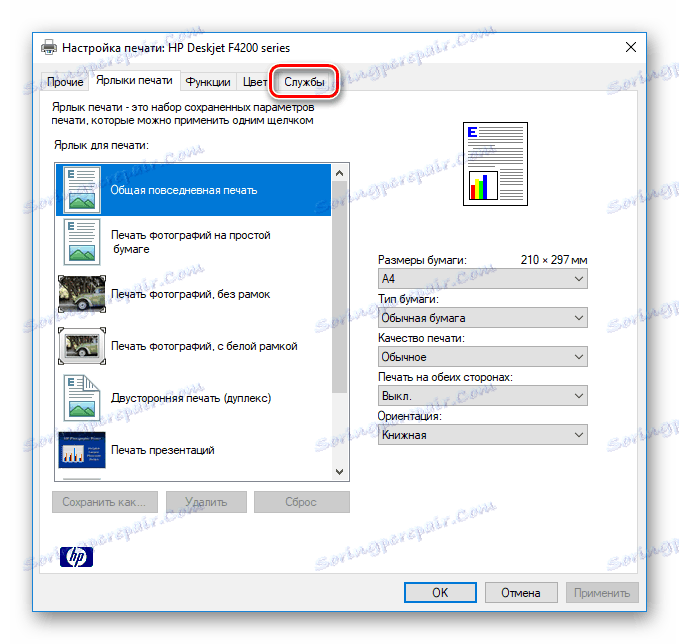
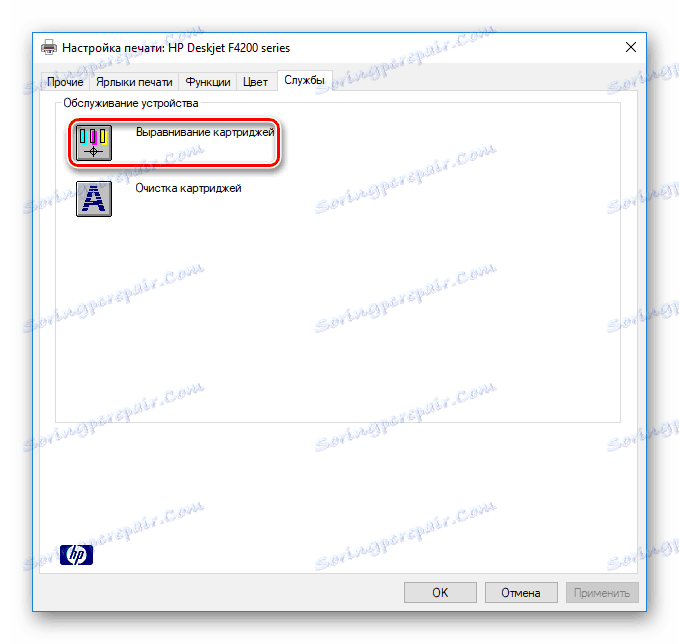
دستورالعمل هایی را که در Wizard Alignment نشان داده می شود، دنبال کنید. بعد از پایان، فقط باید دوباره چاپگر را دوباره وصل کنید و می توانید به کار ادامه دهید.
حتی یک کاربر بی تجربه که دانش و مهارت های اضافی ندارد، با روش نصب کارتریج به چاپگر مقابله خواهد کرد. در بالا شما با راهنمای دقیق در این موضوع آشنا شده اید. ما امیدواریم که مقاله ما به شما کمک کند تا این کار را به آسانی انجام دهید.
همچنین ببینید:
تمیز کردن سر چاپگر HP
تمیز کردن مناسب کارتریج پرینتر